
marketing
2021年03月25日(公開: 2020年09月30日)
インスタグラムストーリーに投稿できる動画は何秒?制限時間内に編集する方法も紹介
無料:動画広告攻略100のテクニック集
インスタグラムで最近人気の『ストーリー』に動画を投稿する場合、何秒までの動画を投稿することが出来るのでしょうか。
ここでは、『ストーリー』に投稿できる動画の長さや、オーバーした動画の長さを編集する方法についてご紹介します。
目次
インスタグラムの『 ストーリー 』とは?

『 ストーリー 』は、通常のフィード投稿(タイムライン)とは別に、より日常的な写真や動画の投稿、ライブ配信がおこなえる機能です。
最近利用者が増加しているInstagram(インスタグラム)の『ストーリー』は、2016年8月に登場して以降、ユーザーの70%ほどが利用している人気機能です。一日あたり700万件を超える『ストーリー』投稿がされており、これは映画1万本に匹敵する投稿数です。もっとも多いのは13~18歳の若い世代ですが、最近では利用する世代も広がっています。
ライブ配信も含め、24時間以内に削除される機能を持っているので、気軽な除法発信手段として人気になっています。このように、日本では世界有数の『ストーリー』大国なのです。
『ストーリー』に投稿できる動画の長さ

『ストーリー』に投稿できる動画の長さは何秒までなのか、知っていますか?
『ストーリー』の動画は時間制限があります。制限を超えた場合は、細かく分けられる仕組みになっていますので、投稿できる動画の長さに関しては知っていた方が良いでしょう。
このページでは『ストーリー』に投稿できる動画の長さや動画の分割について解説してます。
投稿できる動画の長さは一つ15秒まで

投稿できる動画の時間は、15秒までです。動画の長さは1つにつき、1~15秒までとなっています。
この範囲内であれば、そのまま投稿可能です。
動画の時間が15秒または、60秒をオーバーする場合は、気をつけましょう。
これによって動画の長さや切り取りなどが発生するので、以下で詳しく解説します。
15秒以上は分割される
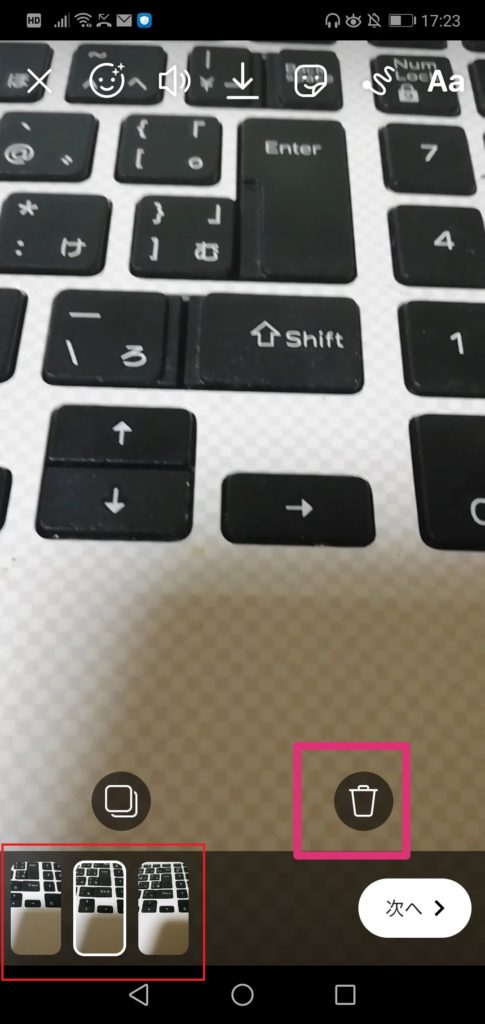
15秒以上をオーバーする動画の場合は、自動的に分割される仕組みになっています。
例えば40秒をオーバーする動画を投稿すると、15秒・15秒・5秒という風に細かく分けられます。
削除したい場合には、細かく分けられたコマ毎に削除する必要があります。削除したい動画の長さを指定するなど、細かい指定はできません。削除をするにはゴミ箱マークをクリックすれば良いです。
分割は4つまでストックが可能で、最大60秒まで投稿することができます。細かく分けられても、動画の再生が途切れることはなく、実質60秒投稿できるようなものと見て頂いて大丈夫です。
※動画の長さ、容量などの違いによって、細かく分けられる長さが変わる場合がありますことをご了承ください。
60秒を超える動画は60秒以降がカットされる

60秒をオーバーする動画は、それ以降のものが切り取られてしまいます。
例えば、120秒の動画をあげると、初めの60秒分しか投稿することができません。その場合も15秒・15秒・15秒・15秒という風に最大で4つの分割された動画が出来上がります。
60秒をオーバーする長時間動画をあげるには、後述するように、編集ソフトを使ったり、投稿する前に調整をする必要があります。
60秒を超える長さの動画を投稿したいなら

60秒をオーバーする長さの動画を投稿したいのであれば、60秒ごとに細かく分けるしかありません。
他のアプリや編集ソフトを用いて、キリに良い所で60秒毎にと分ける必要があります。
60秒毎に分割した動画を投稿していけば、切り取りされることなく投稿出来るので、おすすめです。
iphoneのケースは、標準搭載されている『iMovie(アイムービー)』を用いることで編集をすることが可能です。試してみてください。
複数選択をしている場合は分割されない

『ストーリー』に、スマホの動画を投稿すると分けられないケースがあるので、不都合なのかな?と疑う人も多いと思います。
これは仕組みとして、 『ストーリー』に投稿する際に複数選択していると、細かく分けることができません。
例えば。ひとつ20秒の動画を5つ選択したとします。すると、通常だと15秒毎に分けられるはずが、複数を選択しているせいで分割されないといったことが起きます。
細かく分けたいのにできないといったケースは、このような可能性があるということを注意しましょう。
オーバーした動画の長さを編集する方法

オーバーした動画の長さを編集する方法は主に4つあります。
- アプリ内で動画の長さを調整する
- スマホのアルバム内で動画の長さを調整する
- アプリを利用する
- いくつかの動画に分けて投稿する
それぞれ詳しく解説します。
1.アプリ内で動画の長さを調整する
アプリ内で長さを調整する方法は、手間もかからず最もおすすめできます。
フィード投稿と『ストーリー』投稿の場合とそれぞれやり方が違うので、詳しく解説します。
①フィード投稿の場合
フィード投稿の場合は、制限時間が60秒です。制限時間をオーバーすると、
画面に『シェア方法を選択 』が表示されます。
1.短尺動画を選択して、次へを選択
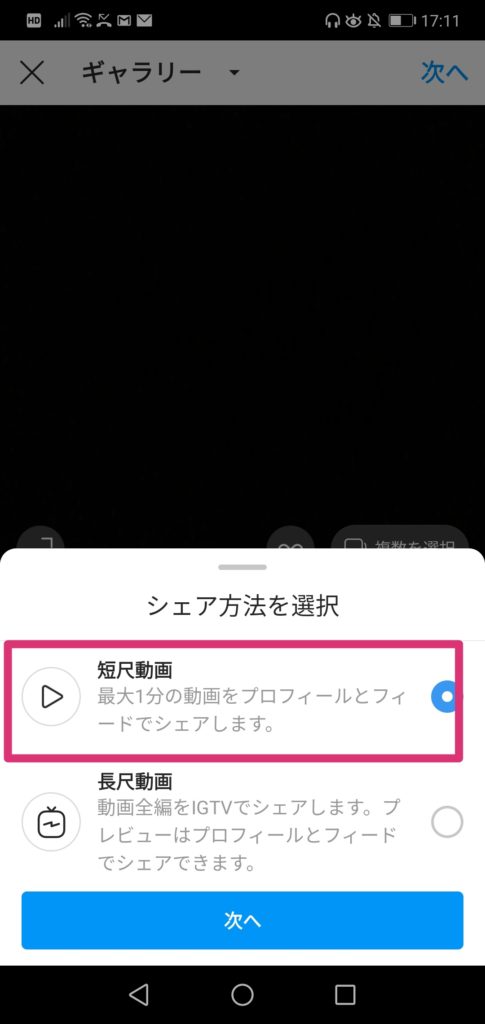
2.画面下部のトリミングを選択し、切り取りしたい部分を自由に調整できます。
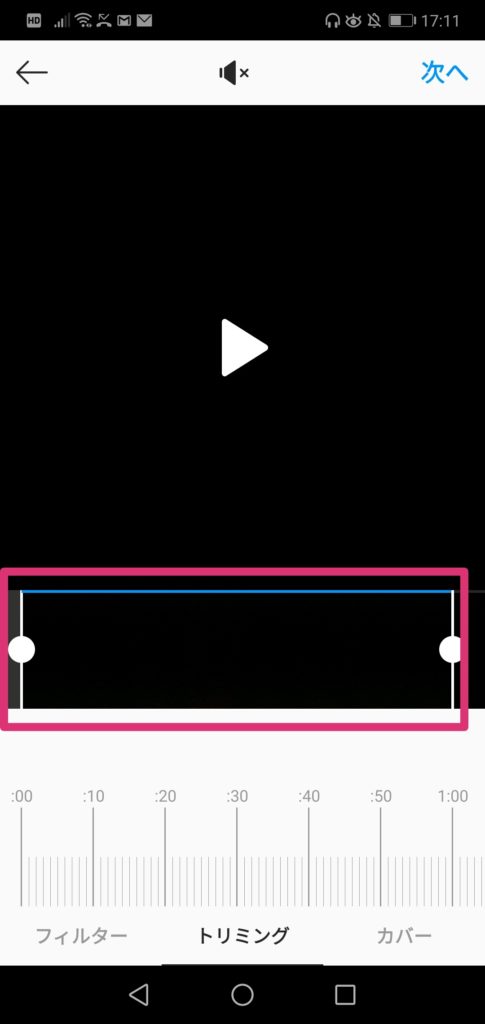
問題なければ、完了を選択して、お好みに応じてフィルター・キャプションの編集を行いシェアをして完成です。
②『ストーリー』投稿の場合
『ストーリー』投稿では、フィード投稿と違い、細かく編集することができません。
15秒をオーバーすると、あらかじコマ単位で分けられ、大雑把な調整しかできないのが痛い所です。
1.画面左上のカメラボタンをタップする
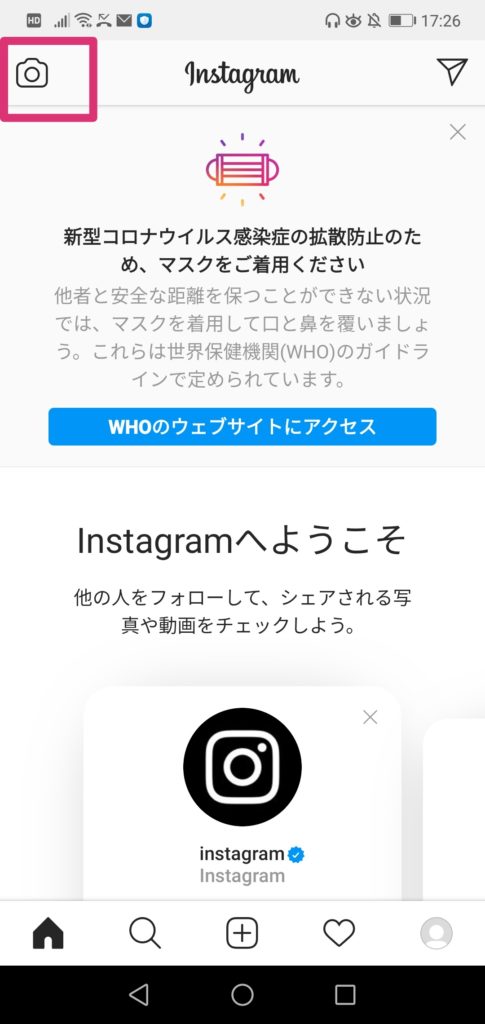
2.
2.『ストーリーズ』に選択されていることを確認して、赤枠のボタンを長押しして撮影に入ります。
15秒長押し毎に1コマ作られます。
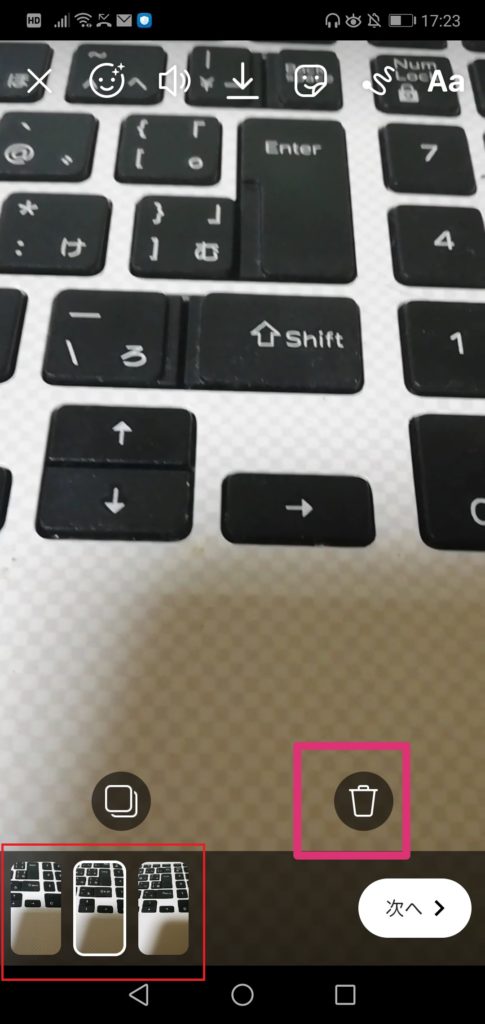
注意点として、一度消したコマは復活できないので注意して操作をするようにしましょう。
また、スタンプの編集や加工を動画内に施したい場合、選択されている部分しか反映されないことを覚えておきましょう。
全てに反映させたい場合は、それぞれ一つずつ反映させる必要があります。
2.スマホのアルバム内で動画の長さを調整する
投稿する前に、アルバム内での動画の長さを調整する方法もあります。iPhoneの場合とAndroidの場合で、やり方が異なるのでそれぞれ解説します。
①iPhoneの場合
1.端末内のアルバムを開いて、動画を選択した後に編集をクリック
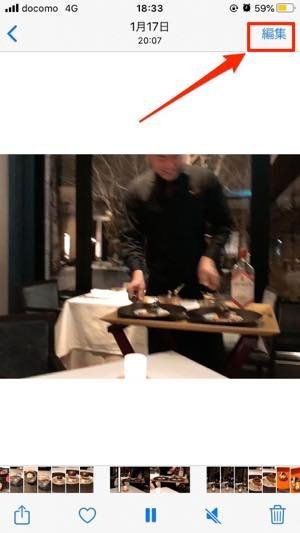
2.調整バーを左右に移動することで、自由に動画の長さを調整することができます。
調整し終えたら、右下の赤枠ボタンをクリックしてください。

出典:https://appllio.com/instagram-moive-length
3.ビデオを新規クリップとして保存するをクリックすると、調整前の動画と別に保存をすることが可能です。(上書き保存されない)

出典:https://appllio.com/instagram-moive-length

出典:https://appllio.com/instagram-moive-length
②Androidの場合
※筆者の端末はHuawei p20 liteです。端末毎に環境が異なることをご了承ください。
1.編集ボタンをクリック
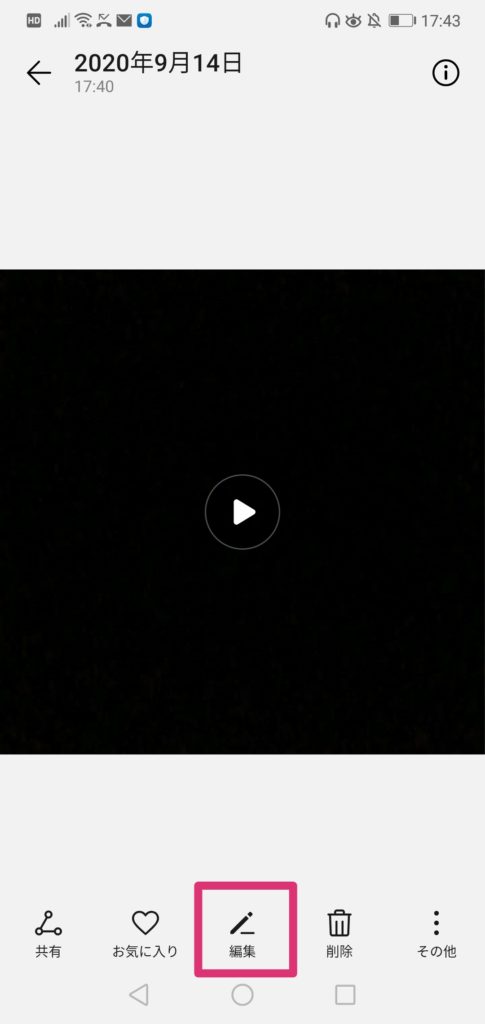
2.動画の長さをトリミングする
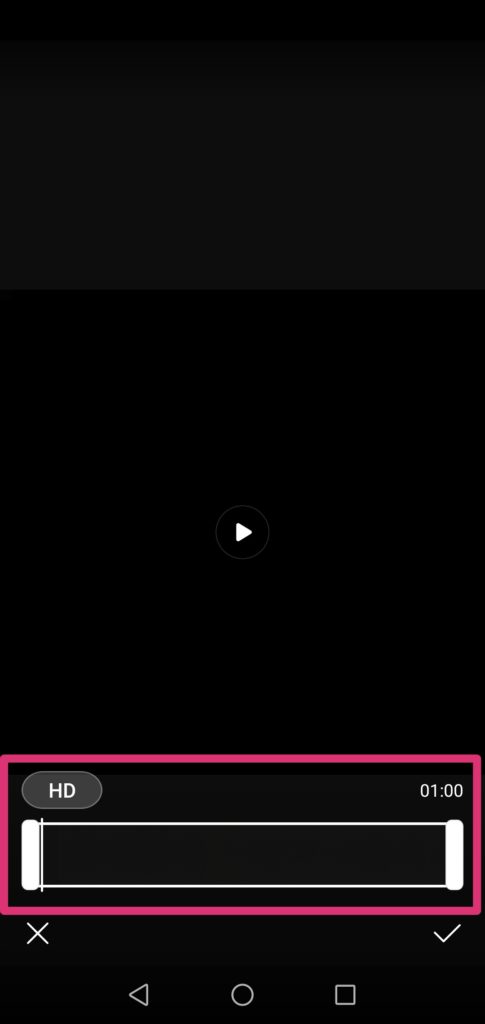
スマートフォンの基本機能として、トリミング機能は備わっています。
しかしながら、標準搭載された機能では最低限のものしかありません。
もっと細かい調整をしたい場合は、アプリや編集ソフトを使うようにしましょう。
3.アプリを利用する
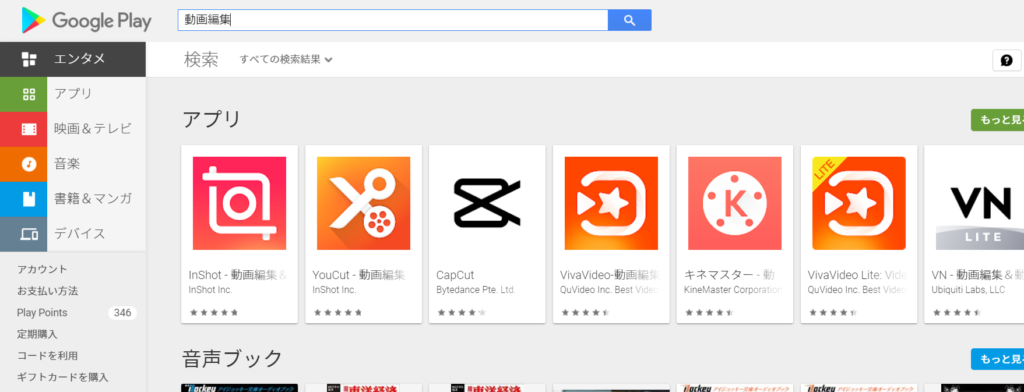
iPhoneなら、標準搭載されている機能のひとつである 『iMovie(アイムービー)』、AndroidならGoogle Playで『動画編集』と検索すれば、たくさんのアプリがあります。
標準搭載されている編集機能では、トリミングなどの簡単な調整はできますが、細かな調整が出来ないなど、痒い所に手が届かない・・・といったケースが多いです。
アプリなら、ほとんど無料でたくさんの機能を扱えるので、編集には困りません。アプリでは物足りない・プロクオリティに仕上げたいという方は、有料の編集ソフトを試してみると良いと思います。
Google Playで人気な編集ソフトは『InShot』や『YouCut』などになります。どちらもアプリ内課金制で基本は無料で使用することができます。もしよろしければお試しください。
4.いくつかの動画に分けて投稿する

どうしても長めの動画を投稿したいという場合は、いくつかに分けて投稿しましょう。
長い動画のキリが良い所で切り取りし、複数の動画に分けてみましょう。切り取り機能は先ほど紹介した 『InShot』や『YouCut』などのアプリや『iMovie(アイムービー)』 の標準搭載機能でも行うことができます。
そして、それぞれ別の投稿として投稿することも可能ですし、1つの投稿の中に複数選択して投稿することも可能です。
このようにすれば、長い動画であっても、同じ投稿としてわかりやすくシェアをすることができますので、ぜひ試してみてください。
まとめ
インスタグラム『ストーリー』に投稿できる動画は何秒かというテーマでお話させていただきました。加えて、制限時間内に編集する方法や制限時間を超えた時の対処方法などもお伝えしました。
自分だけのオリジナリティ溢れる動画やハイクオリティの動画を仕上げるためには、時にはアプリや編集ソフトなどを使って、動画の長さを含めた編集をしっかり仕上げる必要があります。
上手に活用するために、本記事をよく読んで、投稿の際の仕組みをしっかり理解して頂ければ幸いです。
インスタグラム動画ついて詳しく知りたい人は、下記の記事を参考にしてください。
インスタグラム動画まとめ|投稿する方法や動画の時間・サイズ、保存方法から編集方法
リチカ クラウドスタジオはマーケティングに特化した、動画クラウドサービスです。
誰でもかんたんに、動画広告や動画コンテンツをつくれます。 広告・メディア業種で2年連続シェアNo.1を獲得。(*1)大手企業や広告代理店、制作会社を中心に、400社以上に導入されています。
・1本あたり数千円、最短数分で動画広告が作り放題
・クリエイティブ動画広告が制作可能
・YahooやFacebookの公認パートナー、専門ノウハウがフォーマットに凝縮
まずは、無料トライアルでリチカ クラウドスタジオを体験してみませんか?
*1「法人向け動画自動生成・配信ソフト市場の現状と展望 2020年度版」2019年度、2020年度見込https://mic-r.co.jp/mr/01930/
この記事をシェア
KEYWORDS










